A melhor maneira de converter DVD para MOV com o melhor conversor de DVD para MOV
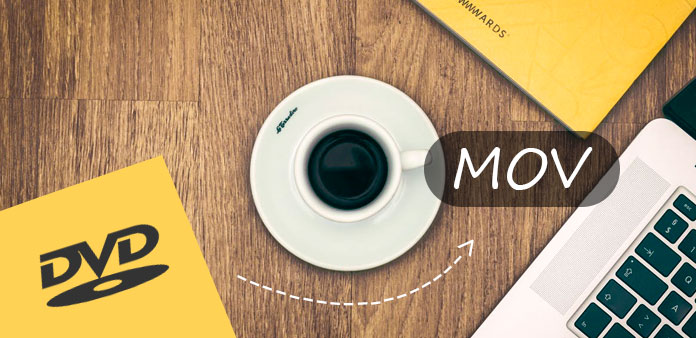
MOV é um formato de arquivo de computador usado principalmente pelo Quick Time, contém uma ou mais faixas e cada faixa armazena um tipo específico de dados, como áudio, vídeo, efeitos ou texto, e contém um fluxo de mídia ou uma referência de dados ao fluxo de mídia localizado em outro arquivo. O MOV é compatível com muitos dispositivos da Apple, como o iPhone 5, o iPod touch, o iPad mini, etc. Se você quiser reproduzir DVD nesses dispositivos da Apple, a melhor maneira é converter o DVD em MOV. Tipard DVD Ripper é o software que pode ajudá-lo a converter DVD para MOV com alta qualidade. Por isso, também pode ser chamado de DVD to MOV Converter.
Este DVD profissional para MOV Converter pode não só ajudá-lo a converter DVD para MOV, mas também convertê-lo para vários formatos de vídeo comuns, como MP4, AVI, WMV, FLV, MKV, VOB, 3GP, MPEG-2, XviD, DviX, M4V, SWF, etc. Além disso, também pode ripar DVD para os vídeos HD como HD H.264, HD AVI, ASF HD, HD MKV, HD MOV, etc. Além destas funções de conversão, este programa fornece-lhe algumas maravilhosas funções de edição de vídeo, para que você possa ajustar o efeito de vídeo como quiser, cortar o vídeo no comprimento necessário, cortar o quadro de vídeo, adicionar marca d'água ao vídeo, mesclar vários clipes de vídeo juntos etc. Agora, este artigo orientará você converter DVD para MOV com este melhor DVD ao conversor de MOV.
Carregar arquivo de DVD
Depois de baixar gratuitamente este DVD para MOV Converter, você precisa instalá-lo em seu computador. E então você pode clicar no botão "Load DVD" para carregar o disco de DVD original para este programa.
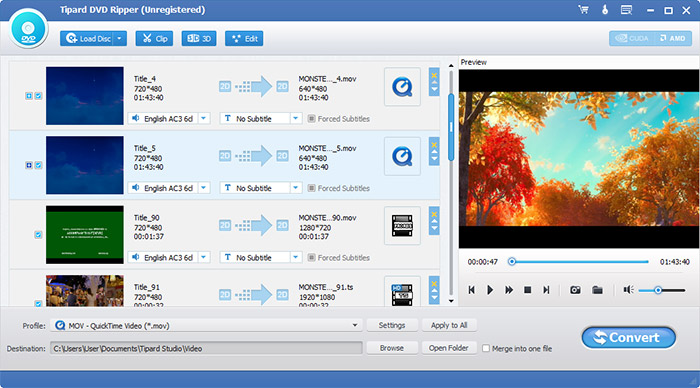
Definir o formato de saída
Você pode clicar em "Perfil" lista suspensa para abrir uma nova lista, onde você precisa inserir "MOV" na caixa de pesquisa, e o resultado será listado à direita.
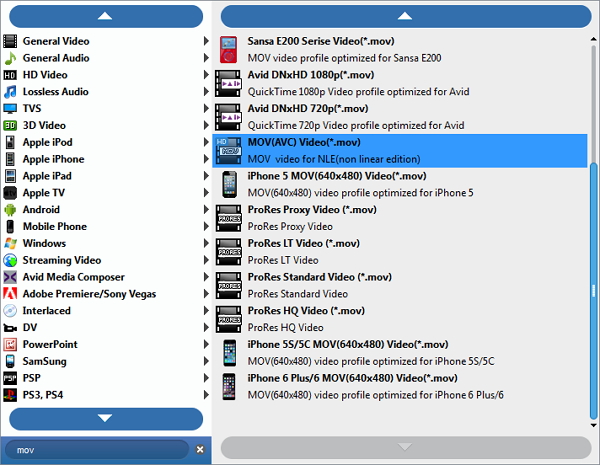
Definir o perfil
Se você quiser alterar os parâmetros do vídeo / áudio, você pode clicar no botão "Configurações" para abrir a janela "Configurações do perfil", lá você pode ajustar as configurações de vídeo / áudio, como codificador, taxa de quadros, resolução, relação de aspecto, Taxa de amostragem, canais, etc.
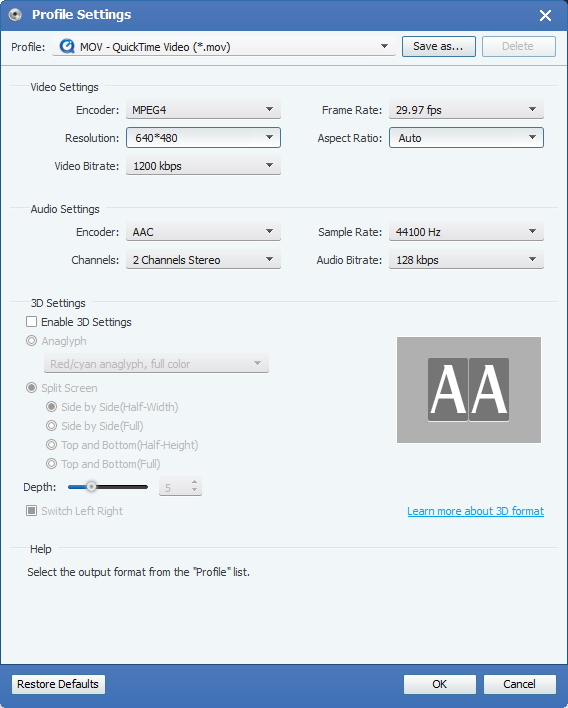
Converter DVD para MOV
No último passo, você pode clicar no botão "Convert" para começar a converter DVD para MOV com este DVD para MOV Converter.








